Den hurtige og glatte indlæsning af dit billedeGalleri varer kun, mens din Android-enhed er ny eller frisk aftørret. Når du har fyldt din enhed med apps, musik og billedalbum til dit hjerte indhold, begynder det at tage mere end dets skyldige del af tiden at scanne dit SD-kort efter billeder, indlæse alt fra billeder taget fra kameraet til baggrunde, album kunst og udpakkede ikonpakker. Generelt ønsker brugerne ikke albumgrafik og ikoner, der er uklare i galleriet og blokerer for dens indlæsningshastighed. Nogle vil måske endda ønske at skjule et bestemt bibliotek eller et billedalbum fra galleriet. Hvis en af ovennævnte gælder for dig, skal du slutte os til os efter springet for løsningen.
Mens de fleste galleri-apps, såsom Sense ogMIUI native gallerier, muligvis du kan skjule mapper fra grænsefladen, de stopper normalt ikke med at indlæse sådanne mapper ved lancering. Denne metode sikrer heller ikke dit privatliv, da skjulte mapper let kan afsløres fra appen.
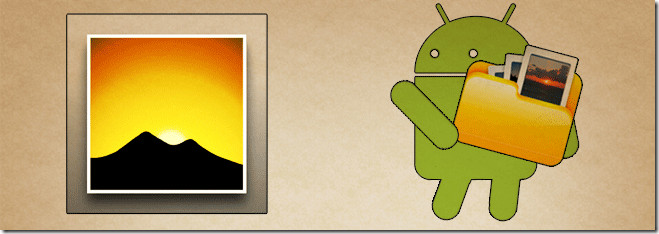
For at forhindre din Galleri-app i at scanne dissekataloger ved lanceringen, skal du anvende en af følgende metoder. Hvis du prøver et af følgende kort efter lancering af dit galleri, bliver du nødt til at opdatere (eller tvinge-lukke og genåbne) for at se de foretagne ændringer.
Metode 1 - Oprettelse af en .nomedia-fil
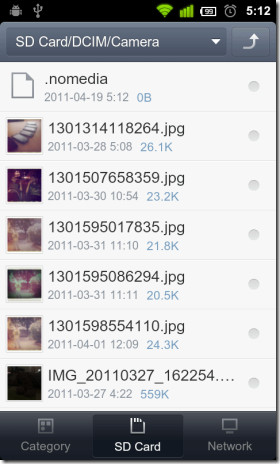
En måde at gøre det på er at:
- Kopier en eksisterende tekst (.txt) eller endda en billedfil (.jpg / .jpg) til nævnte bibliotek,
- Åbn den i en teksteditor (hold filen nede, og vælg den passende mulighed i den kontekstmenu, der vises),
- Slet indholdet (hold teksten nede, Vælg alle og Slet), gem ændringer og afslutt,
- Omdøb det til “.nomedia” (hold filen nede igen og vælg Omdøb fra kontekstmenuen).
Denne metode deaktiverer mediescanning på det valgte bibliotek, hvilket får Galleriet til at springe biblioteket helt ved lanceringen.
Metode 2 - Tilføjelse af et prikpræfiks
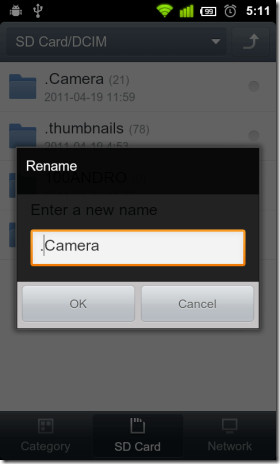
Hvis du bruger Astro, bliver du nødt til at holde kataloget nede og vælge Rediger> Omdøb fra dens kontekstmenu for at gøre det.
Denne metode konverterer den valgte mappe til enskjult bibliotek. File explorers som Super Manager, eFile og MIUI's native file explorer har ikke mulighed for at se skjulte mapper aktiveret som standard. Så hvis dit ændrede bibliotek forsvinder fra grænsefladen, skal du ikke blive alarm. Den er der stadig.
Du kan aktivere nævnte mulighed senere til at vende tilbage tilændringer, du har foretaget. Alternativt kan du altid slutte din enhed til din computer og montere SD-kortet for at gøre det samme. Punktpræfikset skjuler kun kataloget på Linux-baserede systemer. Du kan se dem, hvis f.eks. Din computer kører Windows.
Metode 3 - Brug af Super Manager eller .nomedia Manager
Hvis du bruger Super Manager, kan du deaktivere mediescanning efter flerebiblioteker ved at markere afkrydsningsfeltet foran hver og trykke på muligheden for at skifte mediescanning nedenfor. Følgende skærmbillede (til venstre) skal rydde op.
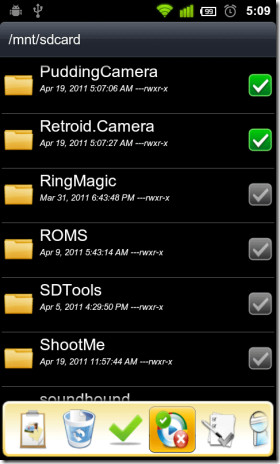

Hvis du leder efter en hurtigere, mere brugervenlig løsning, kan du prøve StudioKUMA .nomedia Manager.
Begge apps giver dig i bund og grund en tilto-tap alternativ til at oprette en .nomedia-fil i de ønskede mapper (metode 1). Hvis du tror, at du bliver nødt til at aktivere og deaktivere mediescanning i mapper gentagne gange, er det bedst, at du installerer en af de nævnte apps, ellers skal den manuelle metode være tilstrækkelig.
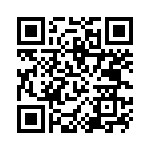
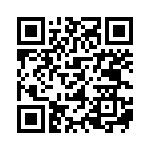
Download Super Manager Lite
Download StudioKUMA .nomedia Manager













Kommentarer